第54章 動的タスクおよびプロセスの開始
ランタイム時に、ケースに動的タスクおよびプロセスを追加できます。動的アクションは、変化する状況に対応する方法で、ケース時に想定外の変更が発生した場合は、新しいタスクまたはプロセスをケースに組み込む必要があります。
ケースアプリケーションを使用して、ランタイム時に動的タスクを追加します。デモの目的で、Business Central ディストリビューションには、IT 発注アプリケーションに対して新しい動的タスクまたはプロセスを開始できる Showcase アプリケーションが同梱されています。
前提条件
- KIE Server がデプロイされて Business Central に接続されている。
- IT Orders プロジェクトが KIE Server にデプロイされている。
-
Business Central と、Showcase アプリケーションの
.warファイルがデプロイされている。
手順
Web ブラウザーの KIE Server に IT_Orders_New プロジェクトをデプロイして起動し、Showcase ログインページ
http://localhost:8080/rhpam-case-mgmt-showcase/に移動します。Apps launcher ボタンを表示するように Business Central を設定している場合は、新しいブラウザーウィンドウで Showcase ログインページを開きます。
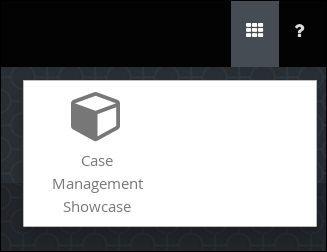
- Business Central ログインの認証情報を使用して、Showcase アプリケーションにログインします。
- 一覧からアクティブなケースインスタンスを選択して開きます。
Overview → Actions → Available で、New user task または New process task の横にある
 ボタンをクリックして、新しいタスクまたはプロセスタスクを追加します。
ボタンをクリックして、新しいタスクまたはプロセスタスクを追加します。
図54.1 Showcase 動的アクション
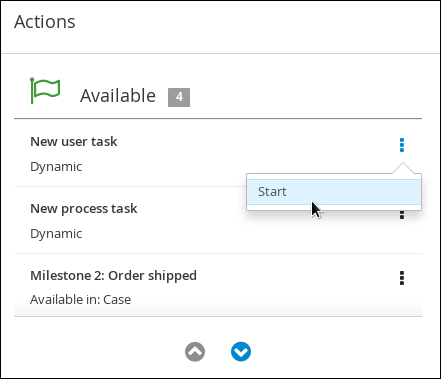
動的ユーザータスクを作成するには、New user task を開始して、必要な情報を入力します。
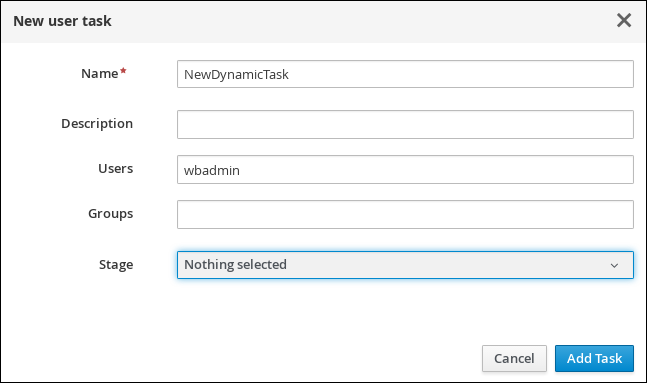
動的プロセスタスクを作成するには、新しいプロセスタスクを開始して必要な情報を入力します。
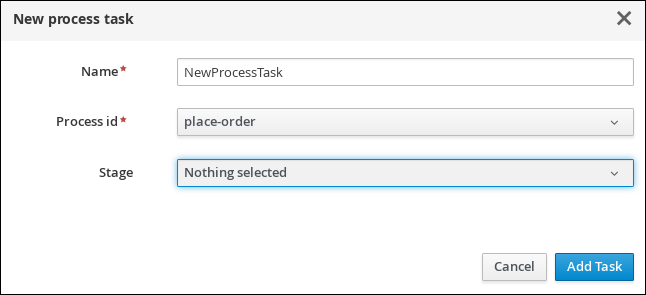
Business Central で動的ユーザータスクを表示するには、Menu → Track → Task Inbox の順にクリックします。Showcase アプリケーションを使用して動的に追加したユーザータスクが、タスク作成時にタスクに割り当てられるユーザーの Task Inbox に表示されます。
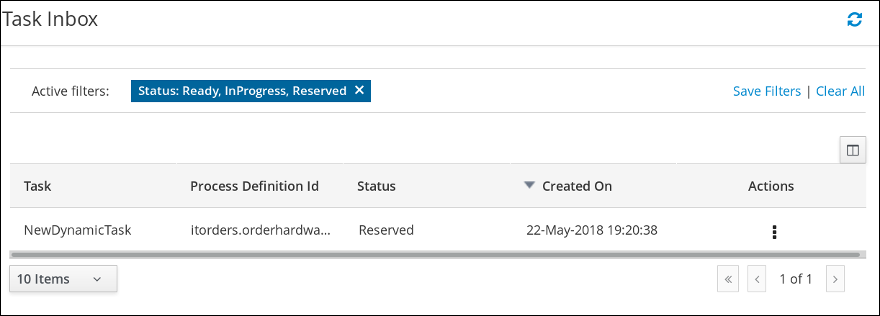
- Task Inbox で動的タスクをクリックしてタスクを開きます。このページで多くのアクションタブが利用できます。
- タスクタブで利用可能なアクションを使用すると、タスクでの作業を開始できます。
- Showcase アプリケーションで、右上の再読み込みボタンをクリックします。進行中のケースタスクおよびプロセスは Overview → Actions → In progress に表示されます。
- タスクでの作業を完了したら、Work タブで Complete ボタンをクリックします。
- Showcase アプリケーションで、右上の再読み込みボタンをクリックします。Overview → Actions → Completed に完了したタスクが表示されます。
Business Central で動的プロセスタスクを表示する場合は、Menu → Manage → Process Instances の順にクリックします。
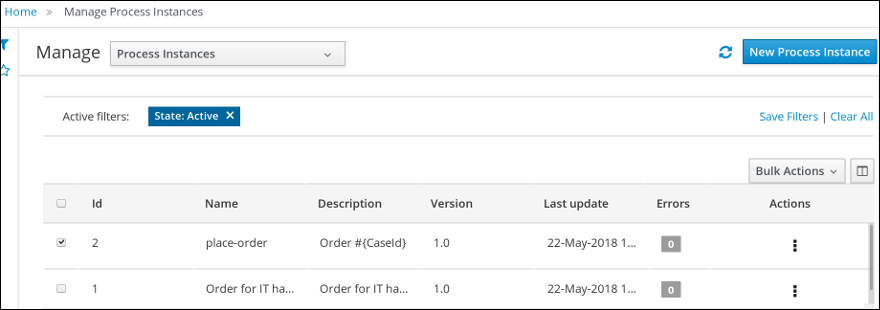
- 利用可能なプロセスインスタンスの一覧で動的プロセスインスタンスをクリックして、プロセスインスタンスの情報を表示します。
- Showcase アプリケーションで、右上の再読み込みボタンをクリックします。進行中のケースタスクおよびプロセスは Overview → Actions → In progress に表示されます。

